Содержание
- 1 7 шагов для настройки нового HUAWEI Honor 9x Global
- 2 1. Войдите в свою учетную запись Google.
- 3 2. Настройте блокировку экрана
- 4 3. Активируйте отслеживание телефона
- 5 4. Установите приложения Google
- 6 5. Установите альтернативную клавиатуру
- 7 6. Управляйте своим устройством
- 8 7. Установите альтернативные магазины
- 9 Похожие вопросы:
Сегодня мы расскажем вам 10 фишек новой современной модели смартфона Honor 9 lite. Быть может, о каких-то вы знали, о каких-то нет. В любом случае эта информация будет для вас полезной.
Представьте, что вам нужно позвонить на какой-либо стационарный номер, на который поступает достаточно много звонков, из-за чего никак не удается дозвониться.
Решить эту проблему можно благодаря функции «Автодозвон». К примеру, вы набираете номер, звоните на него, а на том конце занято. В этот момент эта функция предлагает вам сделать Повторный набор. И, таким образом, телефон будет дозваниваться неисчислимое количество раз, пока вы таки не дозвонитесь, либо пока самостоятельно не нажмете на Отбой.
Это довольно полезная функция, которую можно встретить крайне редко.
Если вы считаете себя заядлым любителем фитнеса, то вам повезло вдвойне, поскольку в Хонор 9 Лайт есть Шагомер. Чтобы пользователю было удобно просматривать, сколько он за день прошел шагов, можно эту функцию выставить прямо на экран блокировки. Делается это проще простого.
Заходим в Настройки – Безопасность и конфиденциальность — Блокировка экрана и пароли – и кликаем на значок Шагомер на экране блокировки.
После осуществления всех вышеперечисленных действий на экране блокировки всегда будет отображаться количество пройденных шагов за день.
Может вам известно, что при удержании иконки в Андроиде ее можно перетаскивать и прочее. В Honor 9 lite же, если удержать, например, кнопку Камера, перед вами всплывет табличка с функциями на выбор: Живое фото, Широкая диафрагма, Видео и Селфи.
Также это относится и к остальным приложениям. Удержав значок Галереи, всплывет окошко с Поиском, Избранными и Последними фото.
Быстрые меню функций доступны во всех приложениях, где это только возможно.
Если смартфоном пользуется пожилой человек, то здесь есть такая функция, как Простой Режим. Для этого заходим в Настройки — Система – Простой режим.
Перед вами откроются крупные значки, крупные иконки. Нет стандартного интерфейса Андроида. Можно без проблем звонить, все хорошо видно; запускать различные приложения, музыку и т.д.
Выход из этого режима через Настройки (они также преобразуются) – Другие настройки (и здесь текст значительно большего размера) – Система – Простой режим – Выйти.
После этого все возвращается на круги своя.
Для выключения звука переворотом телефона, заходим в Настройки – Управление – Движения – кликает на значке Отключение звука входящих вызовов.
Теперь при входящем вызове, когда вы будете переворачивать телефон экраном вниз – звук будет автоматически отключаться.
То есть вызов будет продолжаться, просто не будет звука. Довольно удобная функция.
Фишка №6 – это выполнение скриншота. Находится в Управлении – Движения – кликаем на значке Скриншот тремя пальцами.
Соответственно вы проводите тремя пальцами, и смартфон автоматически делает скриншот.
Давайте посмотрим, как можно воспользоваться этой функцией.
Например, запускаем Браузер, и чтобы одновременно смотреть Браузер, и еще чем-то руководить, мы нажимаем вот на эту кнопочку.
Удерживаем ее.
Как видите, сразу можно работать в двух окнах, как в верхнем, так и в нижнем. Нажав на троеточие в голубой окантовке между окошками, их можно поменять местами.
Чтобы закрыть это, опять нажимаем на вышеупомянутую кнопочку и, нажав на синюю полосу, перемещаем все это вниз. После этого окно вновь станет одинарным.
Заходим в Безопасность и конфиденциальность – Отпечаток пальца. Здесь мы видим такие функции, как ПРОВЕДЕНИЕ: Открытие панели уведомлений, а также Просмотр фото по датчику отпечатка пальца.
Для активации этих функций, просто кликните на значки около них.
В этом меню находятся основные режимы, нажимаем на Еще (это дополнительные режимы).
При активации режима Вкусная еда – цвета станут достаточно яркими и контрастными. Режим Сканер позволяет распознавать текст на фото.
Эта фишка также относится к камере.
Для фронтальной камеры нет никакой подсветки. Но роль подсветки выполняет белый экран. Если в режиме «Селфи» иконку «Лампочка» перевести в Авто, то при недостаточном освещении, роль вспышки выполняет загорающийся белым цветом экран. На небольшом расстоянии он неплохо освещает лицо.
Вот такие интересные функции есть в инновационной модели смартфона Honor 9 Lite.Поделиться ссылкой:
В Huawei Honor 9 много полезных функций. Не поленитесь заглянуть в дополнительные настройки и познакомиться с «фишками», делающими жизнь удобнее.
Для их использования не нужны root-права или глубокое копание в настройках.
Итак, 12 секретных функций Huawei Honor 9:
1- навигационная кнопка. Под дисплеем Honor 9 расположена сенсорная панель, в которую встроен дактилоскоп. Помимо выполнения очевидной функции разблокировки по отпечаткам пальцев, эта панель может играть роль многофункциональной кнопки,
2 — скриншот. В Honor 9 его можно сделать тремя способами. Первый — зажать две кнопки: уменьшения громкости и питания. Второй — нажать на соответствующую клавишу в шторке уведомлений. И третий, самый интересный — костяшками пальцев. Чтобы сделать снимок всего экрана, достаточно дважды постучать по нему. А если нужен скрин только определённой части дисплея — нужно просто обвести этот участок костяшкой.
3 — голосовое управление. В Honor 9 есть голосовое управление, работающее в том числе и на русском языке. Настраиваем фразу, которая активирует аппарат и все — смартфон будет ждать вашей команды даже в заблокированном состоянии.
4 — звук. Смартфон буквально напичкан функциями, позволяющими улучшить звук в наушниках и динамике.
5 — жесты управления. Есть отдельный пункт меню — «Движения». В нем настраиваются различные жесты, упрощающие использование смартфона.
6 — разделение экрана на две части. Для запуска двух приложений одновременно в Honor 9 предусмотрена возможность разделения экрана. Можно запустить, к примеру, обзор смартфона на YouTube и параллельно читать ветку форума 4PDA с отзывами его владельцев.
7 — безопасность. В Honor 9 большое количество настроек, связанных с безопасностью доступа к личным файлам и приложениям.
8 — экономия энергии. Самый простой и очевидный способ продлить время работы Honor 9 — включить фирменное энергосбережение.
9 — приложение-клон, при помощи которого создаются копии некоторых программ. К примеру, можно клонировать Facebook или WhatsApp и использовать их одновременно с несколькими аккаунтами.
10 — защита глаз. В настройках экрана Honor 9 находится режим защиты зрения. По словам разработчиков, он снижает вредоносное УФ-излучение, предотвращая усталость глаз. При включении защиты экран приобретает жёлтый оттенок, однако цветовая температура настраивается, что позволяет сделать цветопередачу немного холоднее или теплее.
11 — включение и выключение по таймеру. Владельцам Honor 9 доступно плановое включение и выключение смартфона: время отключения/активации и дни недели, по которым это должно происходить. Функция помогает избежать уведомления, звонков ночью и сохранить заряд батареи.
12 — камера. В Honor 9 добавили функцию быстрой съёмки — можно сделать снимок двухкратным нажатием на клавишу уменьшения громкости. При этом не нужно даже разблокировать аппарат — достаёте его из кармана, нажимаете два раза на кнопку, и камера сразу делает снимок.
http://www.real-review.ru/2017/09/12-%d1%81%d0%b5%d0%ba%d1%80%d0%b5%d1%82%d0%bd%d1%8b%d1%85-%d1%84%d1%83%d0%bd%d0%ba%d1%86%d0%b8%d0%b9-huawei-honor-9/12 секретных функций Huawei Honor 9https://i0.wp.com/www.real-review.ru/wp-content/uploads/2017/09/304.jpg?resize=150%2C1502017-09-30T09:28:16+03:00НовостиHonor 9,huawei,Huawei Honor 9В Huawei Honor 9 много полезных функций. Не поленитесь заглянуть в дополнительные настройки и познакомиться с «фишками», делающими жизнь удобнее. Для их использования не нужны root-права или глубокое копание в настройках. Итак, 12 секретных функций Huawei Honor 9: 1- навигационная кнопка. Под дисплеем Honor 9 расположена сенсорная панель, в которую встроен дактилоскоп. Помимо…Nastyaznnadegda@mail.ruAuthorReal Review
7 шагов для настройки нового HUAWEI Honor 9x Global
У вас есть новый смартфон с Android или планшетом, и вы не знаете, как правильно его настроить? Не паникуйте, мы представляем 7 шагов, которые помогут вам в этом. Чтобы свободно и безопасно использовать систему Android, вам нужно изменить несколько настроек и установить несколько приложений. Эти 7 шагов описывают наиболее важные элементы настройки нового устройства с Android. Давайте проведем вас через все из них, и через несколько минут у вас будет готовый и безопасный телефон или планшет.
1. Войдите в свою учетную запись Google.
При первом запуске нашего нового телефона Android вам будет предложено заполнить определенные данные. Одним из них является вход в вашу учетную запись Google. Вы можете пропустить этот шаг, но мы не рекомендуем его.
После входа в учетную запись Google ваши данные будут автоматически переданы со старых устройств Android. Конечно, если ваши данные были синхронизированы с облаком Google. Благодаря учетной записи Google вы также получите доступ к приложениям, играм и мультимедиа из Google Play.
2. Настройте блокировку экрана
Вы уже вошли в свою учетную запись Google и находитесь на главном экране. Теперь самое время установить блокировку экрана для вашего Android. Почему? Потому что в случае потери или кражи все ваши данные могут попасть в нежелательные руки.
Некоторые люди предпочитают использовать Android без паролей и других средств блокировки, говорят, что это гораздо удобнее. Обязательно стоит помнить, что Android предлагает другие формы безопасности для мобильных устройств, помимо использования кодов безопасности — например, рисование рисунков или распознавание лиц.
3. Активируйте отслеживание телефона
Еще одна вещь, которую вы должны активировать, это Android Device Manager. Это официальный инструмент Google, который позволяет вам найти ваш телефон в случае кражи или просто потерять его. Кроме того, стоит попробовать, как только вы получите новое устройство. На компьютере вы можете найти приблизительное местоположение вашего телефона.
В случае кражи или потери вашего телефона или планшета вы можете начать подавать сигнал тревоги или удаленно удалить все данные. Если вы хотите лучше контролировать альтернативы, такие как Prey или Cerberus (обзор приложений Anti-Theft опубликован прямо здесь Top Apps )
4. Установите приложения Google
Мы достигли точки, когда использование смартфона с Android в Google Apps просто неудобно. К счастью, эти приложения предлагают высокое качество и добавляют много важных функций, которые вы можете использовать на вашем устройстве. Если они не установлены сразу, вы должны загрузить их из Google Play:
- Chrome (браузер)
- Карты (карты и GPS)
- Драйв (документы)
- Hangouts (чат и сообщения)
Это важные приложения, которые должен иметь каждый. Если вы используете Gmail и Календарь Google, вы также должны установить их. Вы также можете скачать приложения для социальных сетей, таких как Google+. Хорошо проверить, есть ли на вашем телефоне приложение YouTube (если нет, загрузите его немедленно!). Вскоре семья Google станет больше.
5. Установите альтернативную клавиатуру
Возможно, до сих пор вы использовали физическую клавиатуру классических клавиш или стандартную виртуальную клавиатуру. Однако есть несколько более простых способов написания.
Честно говоря, идеальной клавиатуры не существует, но Google Play предлагает множество интересных альтернатив, которые могут вам понравиться. Вот самые интересные из них:
- Perfect Keyboard (множество вариантов персонализации)
- Go Keyboard (идеально подходит для планшетов)
- Swype (классические жесты)
- SwiftKey (хорошо предсказывает, что вы хотите написать)
6. Управляйте своим устройством
Ваш новый телефон Android практически настроен. Тем не менее, также настоятельно рекомендуется установить инструменты, которые позволят вам контролировать и контролировать расход заряда батареи, процессора или памяти и передачу данных. Вот некоторые из лучших предложений:
- Onavo позволяет контролировать передачу данных через Интернет.
- 3G Watchdog даже более подробный, чем Onavo, также доступен в виде виджета
- AutoKiller автоматически закрывает неактивные приложения для экономии ресурсов процессора и батареи
- JuiceDefender помогает экономить энергию
7. Установите альтернативные магазины
Google Play в порядке, но есть некоторые приложения, которые вы не можете найти там. Иногда вы можете найти невероятное продвижение в альтернативном магазине. Итак, давайте установим программы, такие как:
- Софтоник Моба,
- Amazon Appstore,
- F-Droid
В то же время следите за черным рынком и всеми файлами, свободно доступными в Интернете. Они часто содержат пиратские приложения, которые могут поставить под угрозу безопасность системы. Если вы не хотите никаких вирусов или других неприятных проблем, вы должны быть очень осторожны при установке APK-файла.
Похожие вопросы:
-
Ошибки Google Play в HUAWEI Honor 9x Global
-
Как заблокировать приложения с паролем в вашем телефоне?
-
Как очистить и повысить HUAWEI Honor 9x Global?
-
Как определить, какие приложения разряжают вашу батарею в HUAWEI Honor 9x Global?
-
Как загрузить файлы YouTube с помощью HUAWEI Honor 9x Global?
-
Как включить приложения в HUAWEI Honor 9x Global?
-
Как включить HUAWEI Honor 9x Global для загрузки приложений из других источников, кроме Google Play
-
Как отформатировать SD-карту на HUAWEI Honor 9x Global
-
Как установить Adobe Flash Player на HUAWEI Honor 9x Global?
-
Как продлить срок службы батареи в HUAWEI Honor 9x Global?
-
Как сделать маршрутизатор WI-FI из HUAWEI Honor 9x Global?
-
Как управлять автообновлениями в HUAWEI Honor 9x Global?
-
Как открыть параметры разработчика в HUAWEI Honor 9x Global
-
Как восстановить контакты в HUAWEI Honor 9x Global
-
Как сэкономить заряд батареи на HUAWEI Honor 9x Global?
-
Как усилить сигнал в HUAWEI Honor 9x Global?
-
Как перенести контакты с помощью учетной записи Google в HUAWEI Honor 9x Global?
-
Как разблокировать загрузчик в телефоне HUAWEI Honor 9x Global?
-
IP-адрес в HUAWEI Honor 9x Global
-
Что делать, если ваш телефон украден
-
Удаление истории интернета
-
Исправьте «Приложение остановлено» в HUAWEI Honor 9x Global
-
Проверьте HUAWEI Honor 9x Global номер IMEI
-
Очистить данные приложения
-
7 шагов для настройки нового HUAWEI Honor 9x Global
-
Все, что вам нужно знать о рутировании в HUAWEI Honor 9x Global?
Помогите! Это не сработало
Поставьте лайк на фейсбуке!
Используемые источники:
- https://infohuawei.com/razbor-voprosov/nastrojka/honor-9-lite-fishki/
- http://www.real-review.ru/2017/09/12-секретных-функций-huawei-honor-9/
- https://www.hardreset.info/ru/devices/huawei/huawei-honor-9x-global/faq/tips-tricks/7-steps-for-configuration-new-android-device/
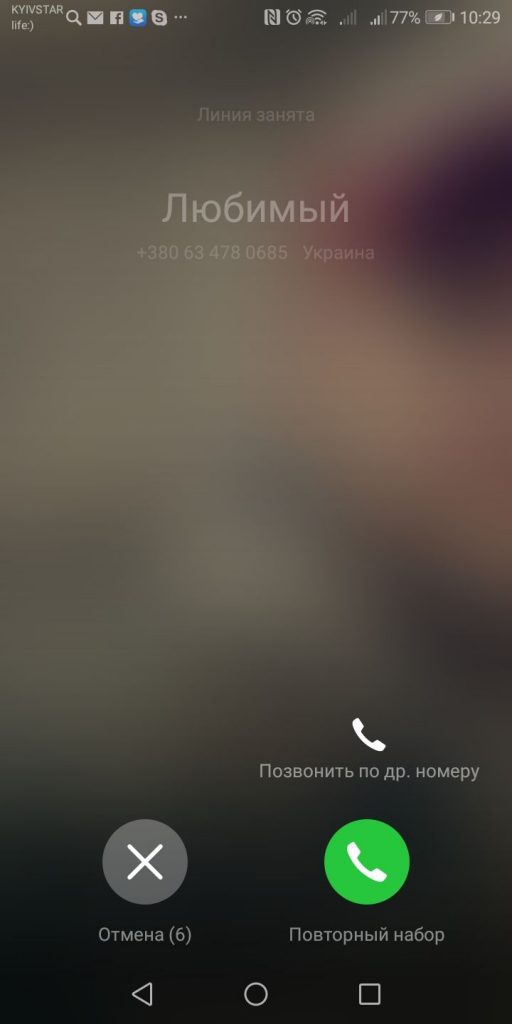
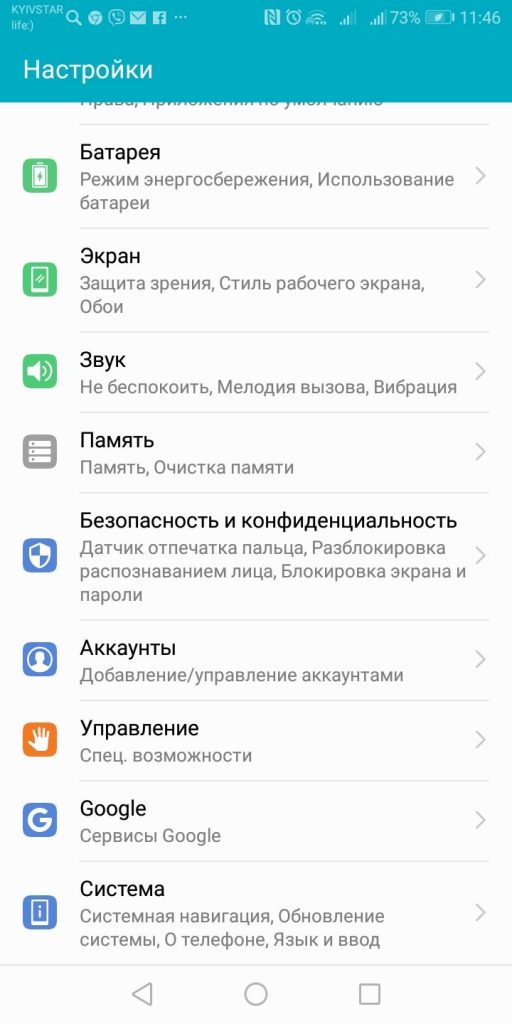
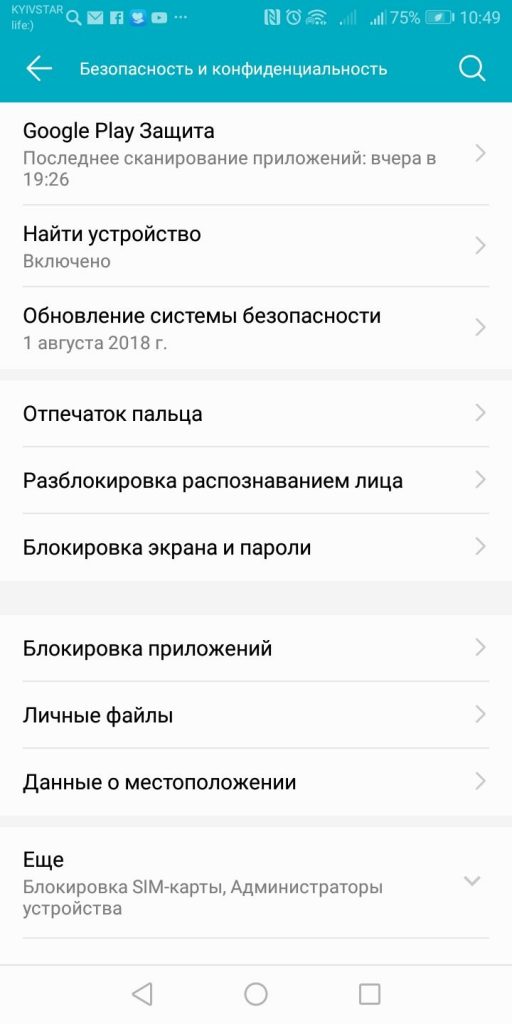
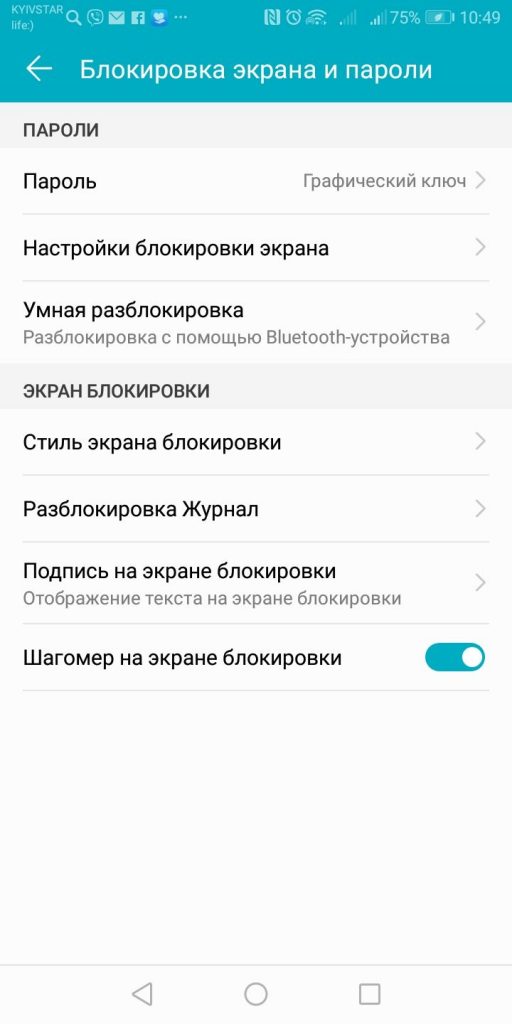

 Как Подключить и Настроить Фитнес Браслет Huawei Honor Band 5 Через Приложение для Телефона
Как Подключить и Настроить Фитнес Браслет Huawei Honor Band 5 Через Приложение для Телефона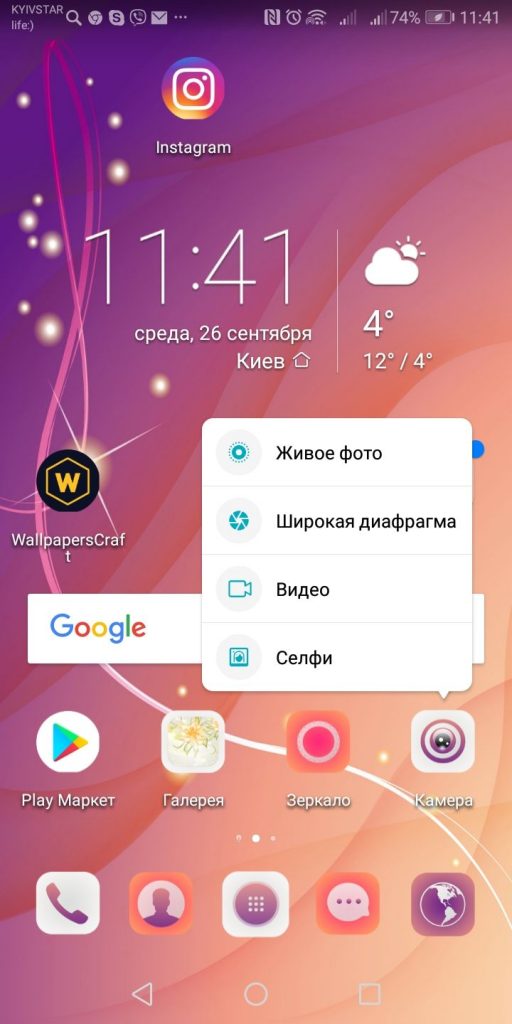
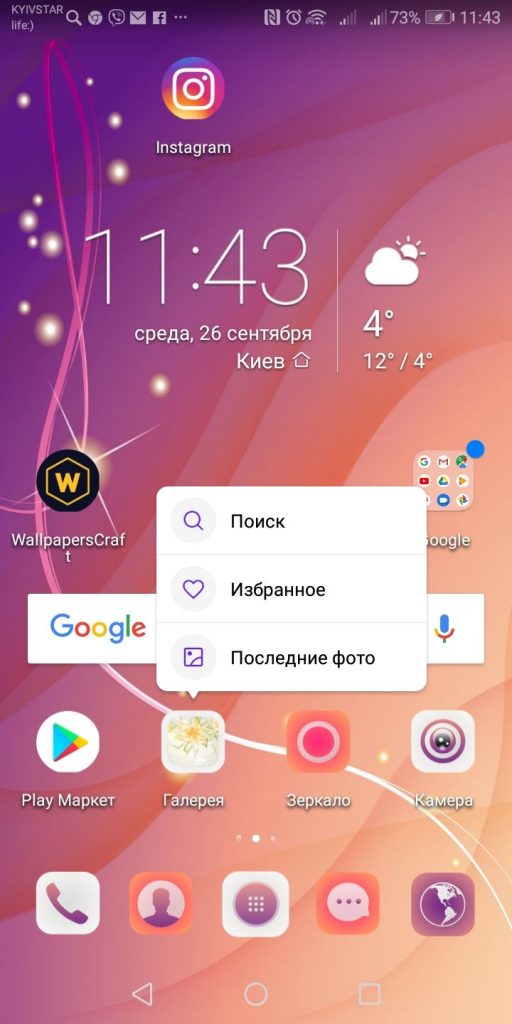
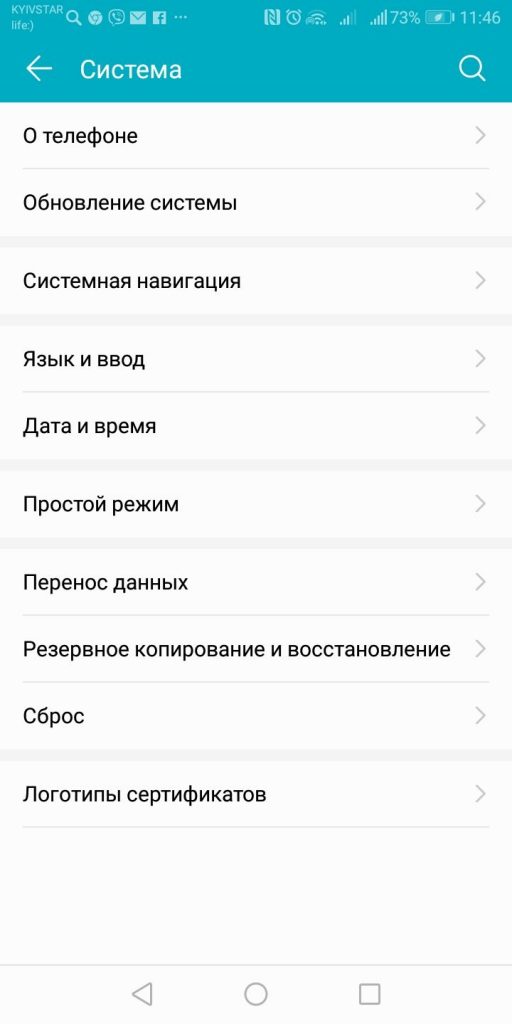
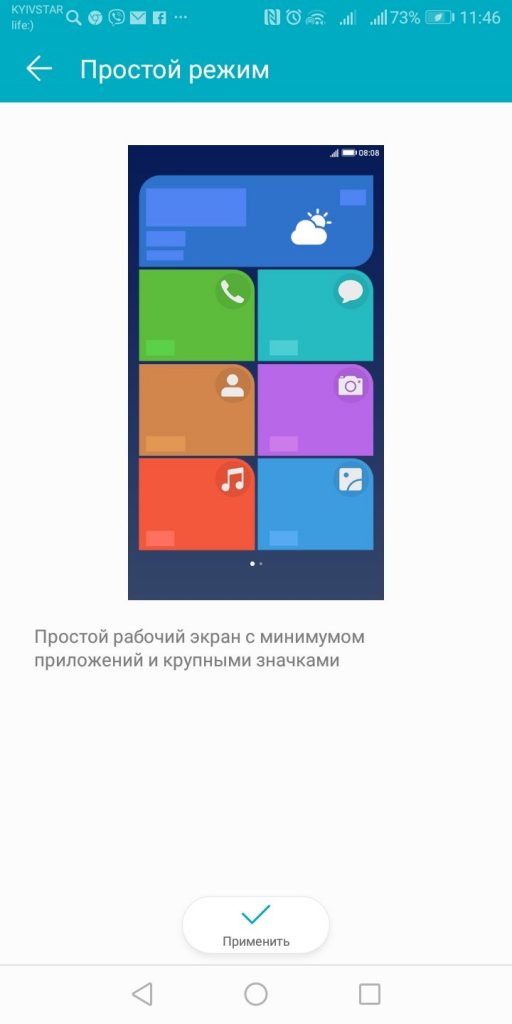
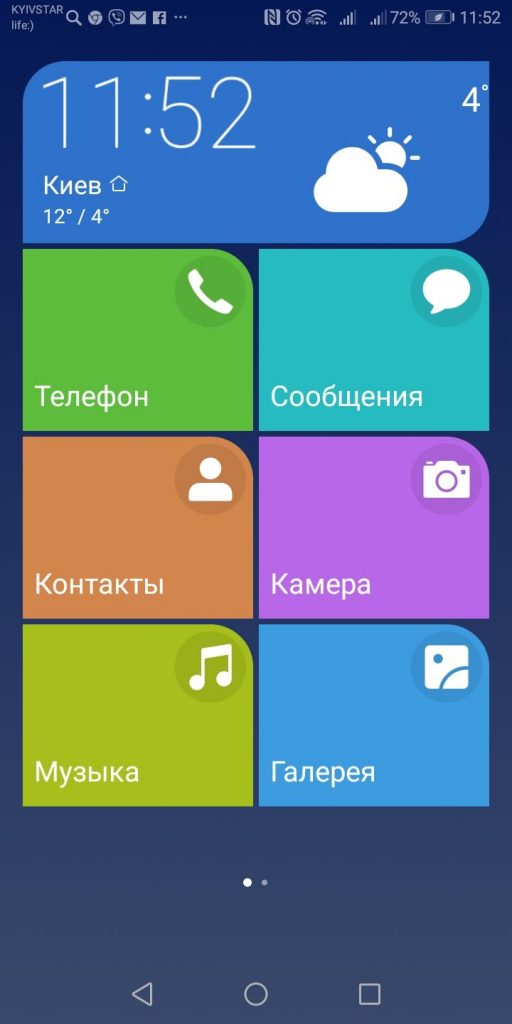
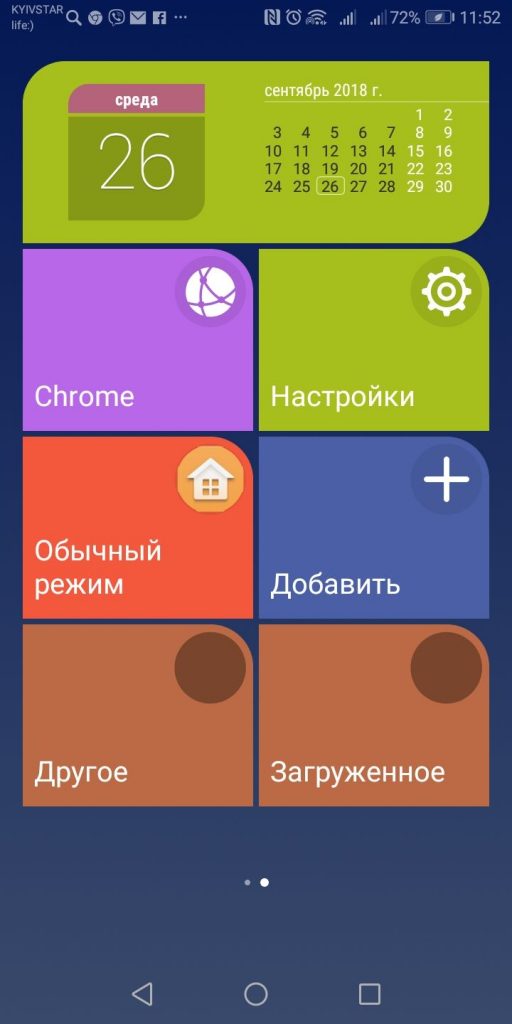
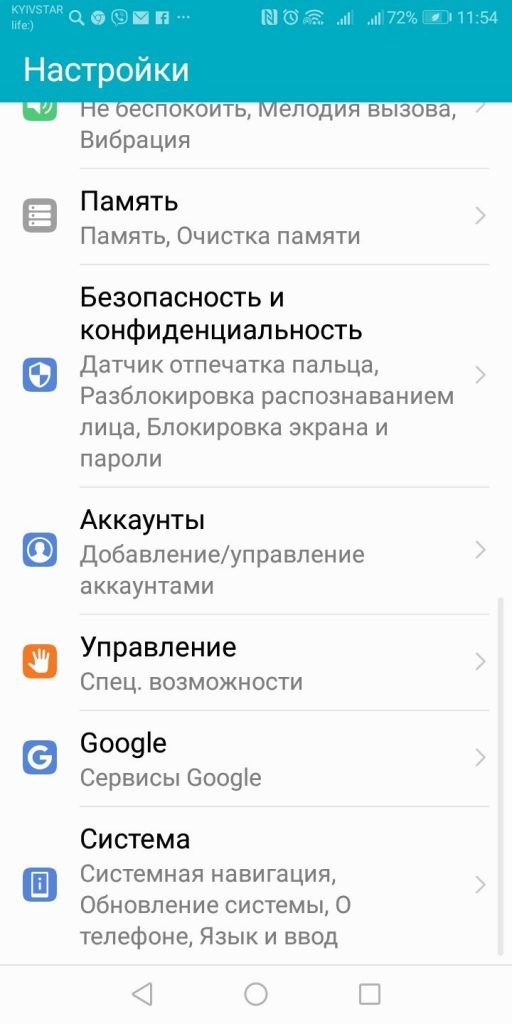
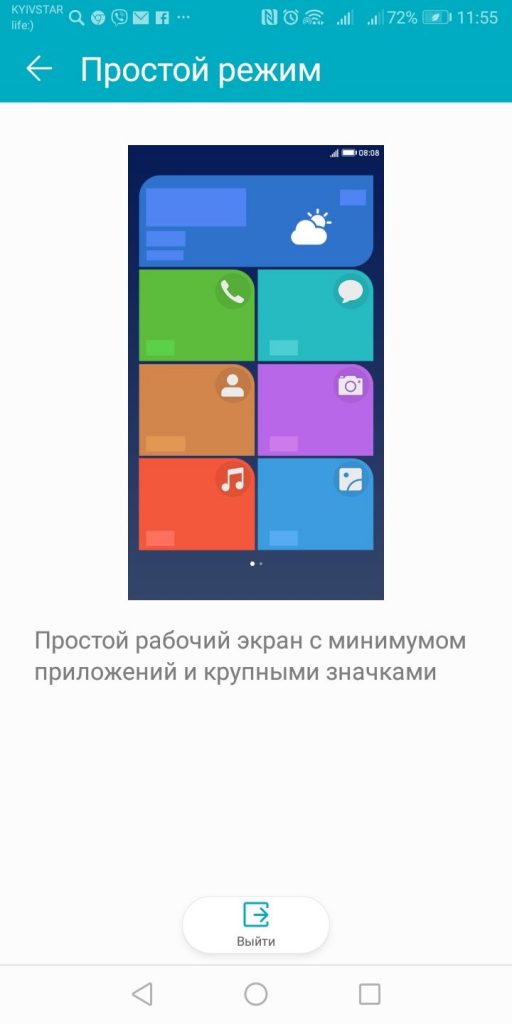
 Обзор Honor Band 5: управляйте музыкой и читайте уведомления, не доставая смартфон
Обзор Honor Band 5: управляйте музыкой и читайте уведомления, не доставая смартфон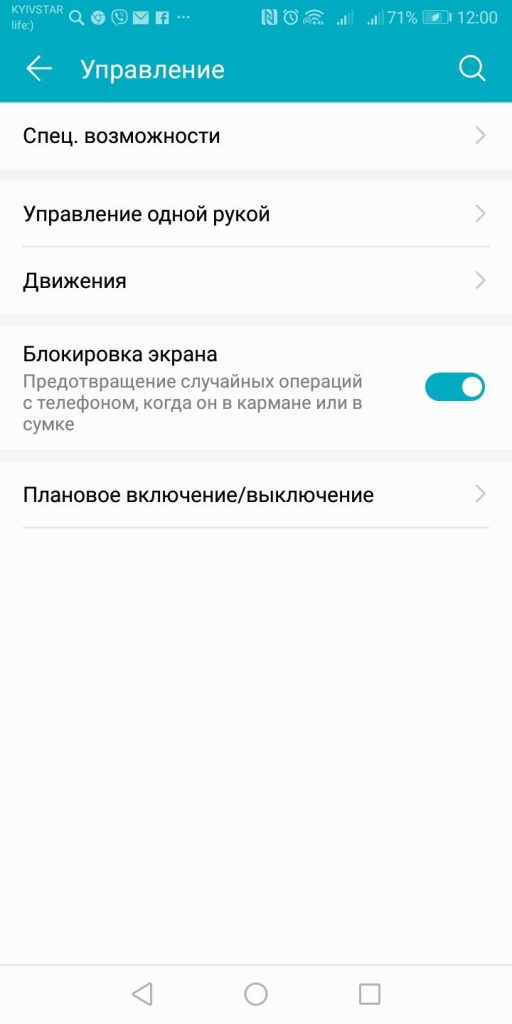
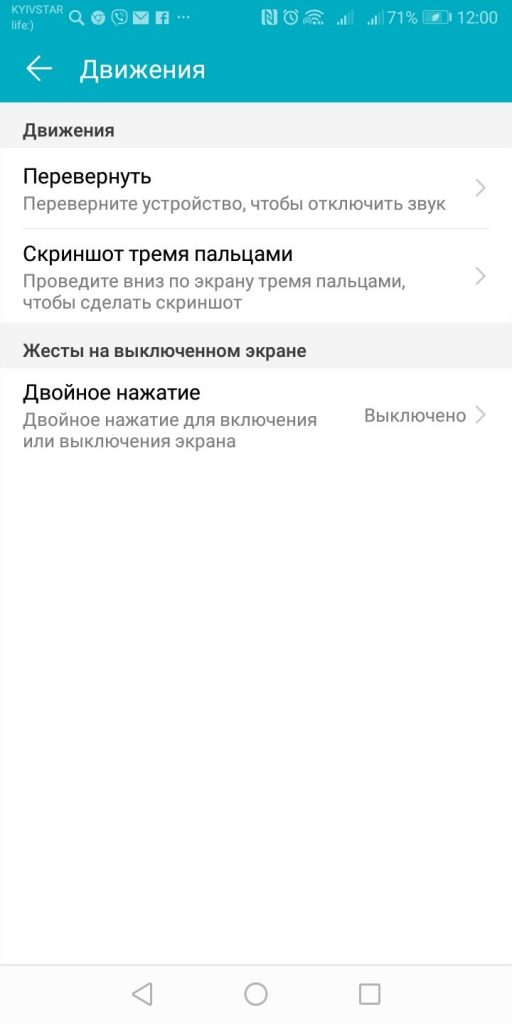
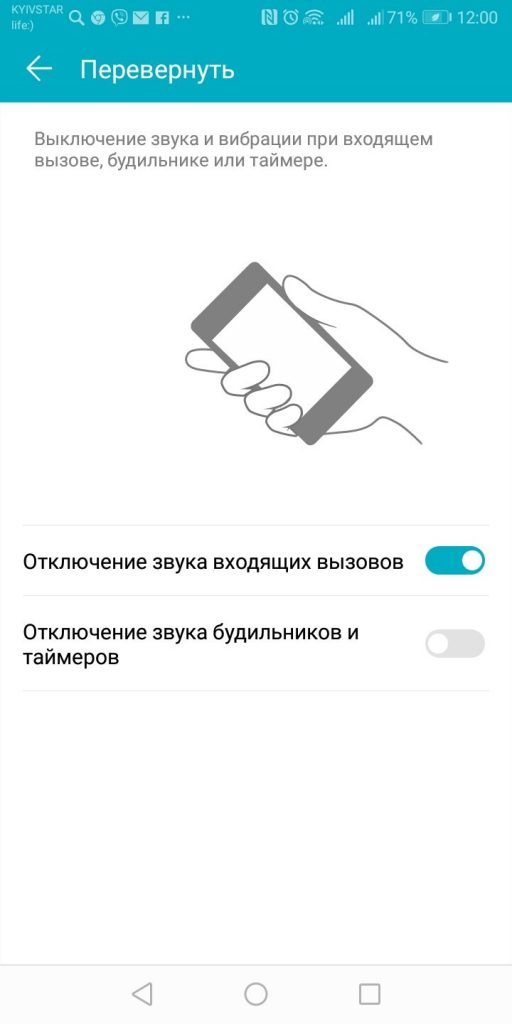
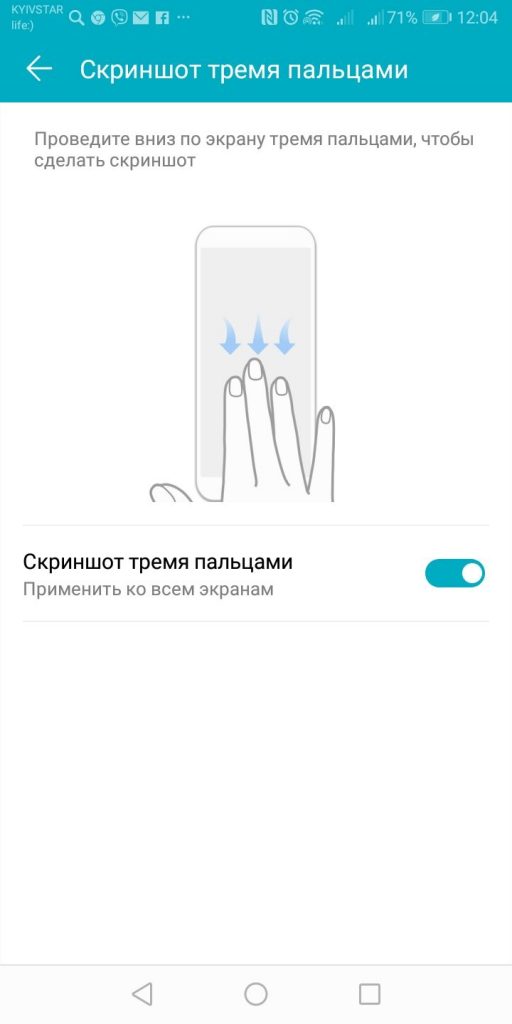
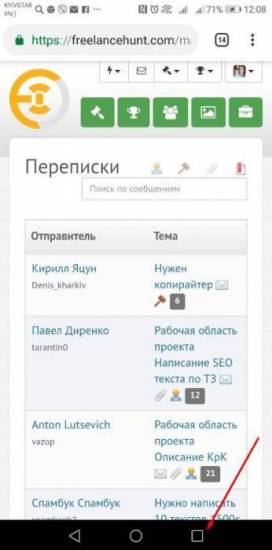
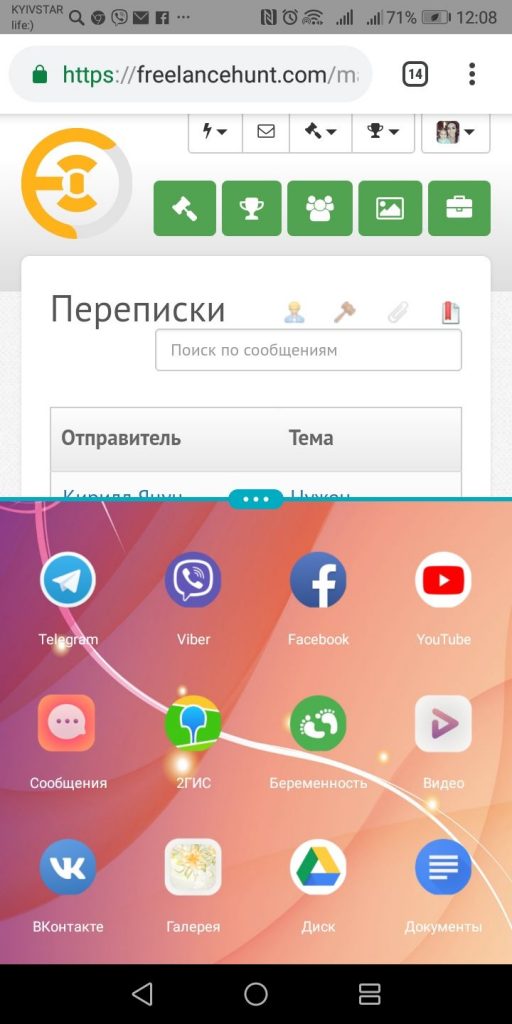
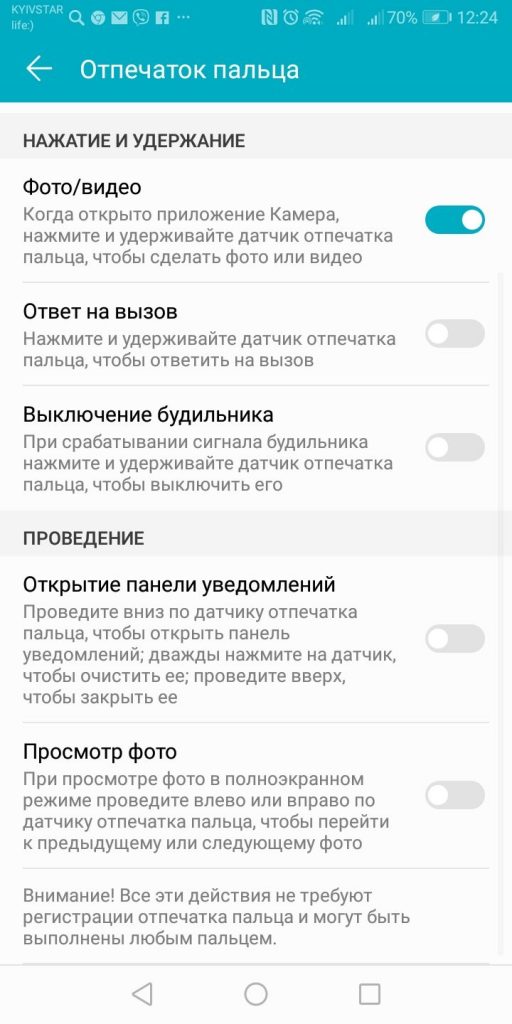
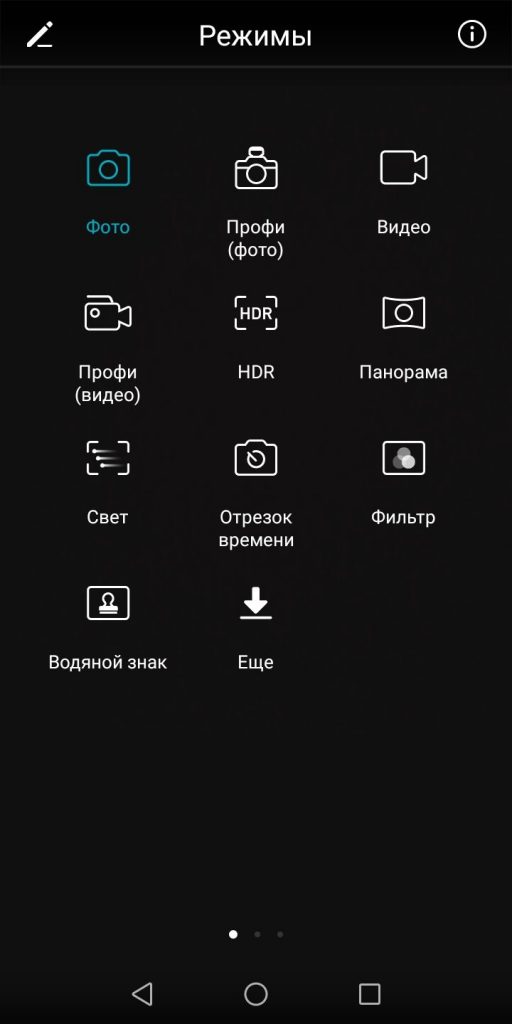
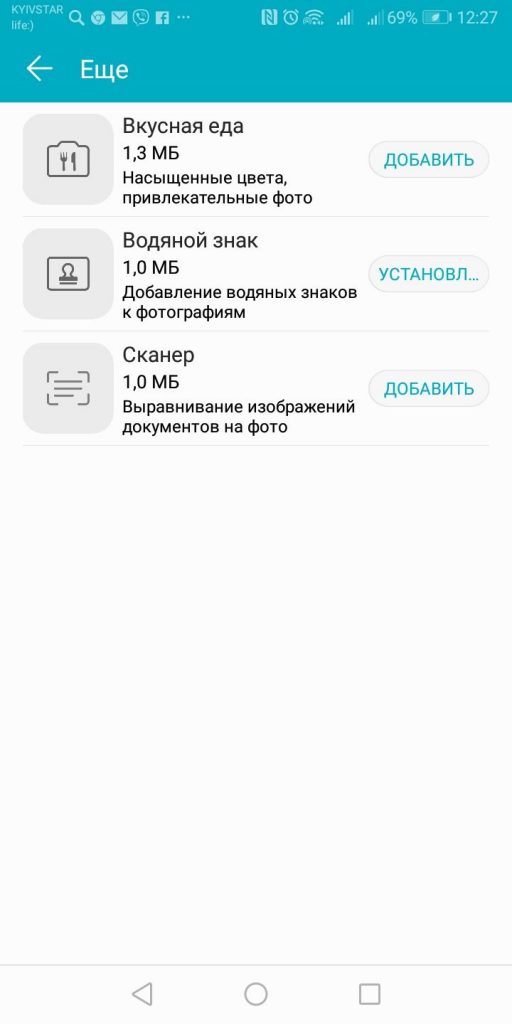
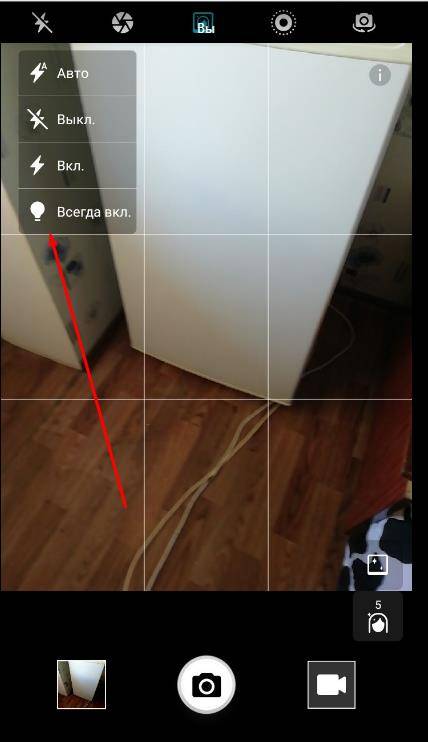



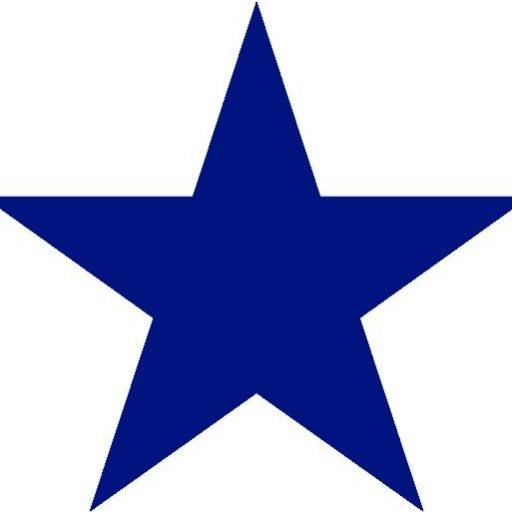
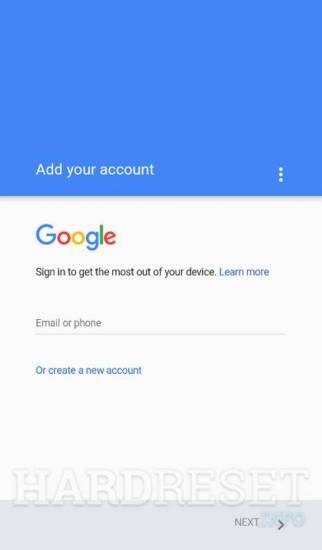
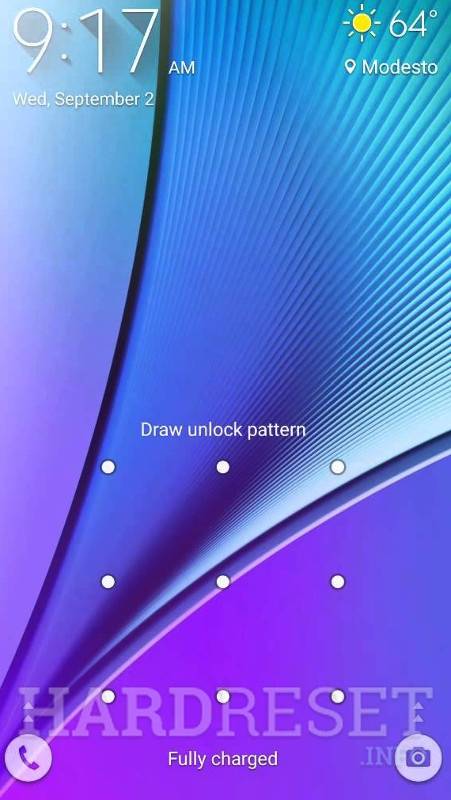
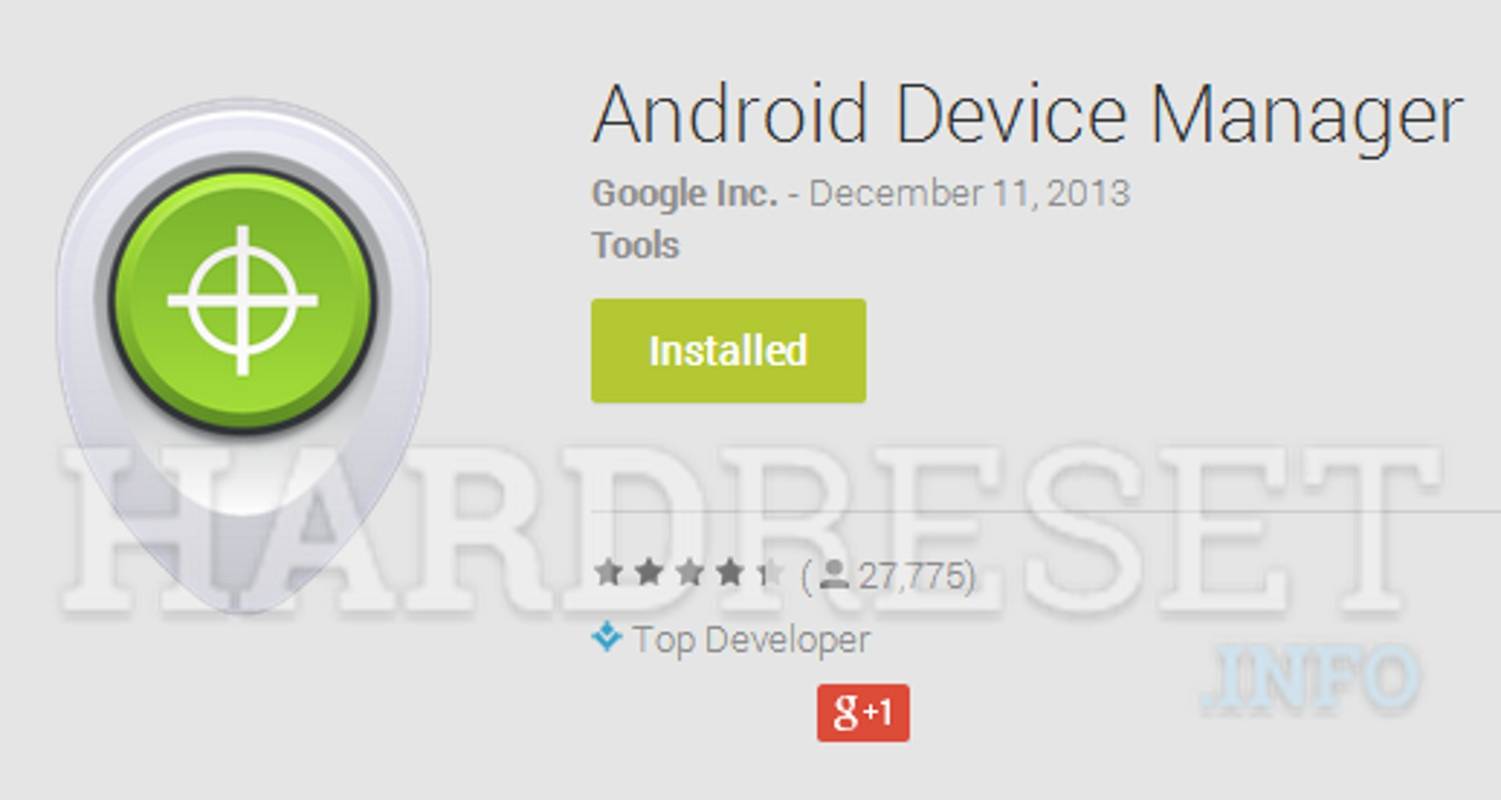
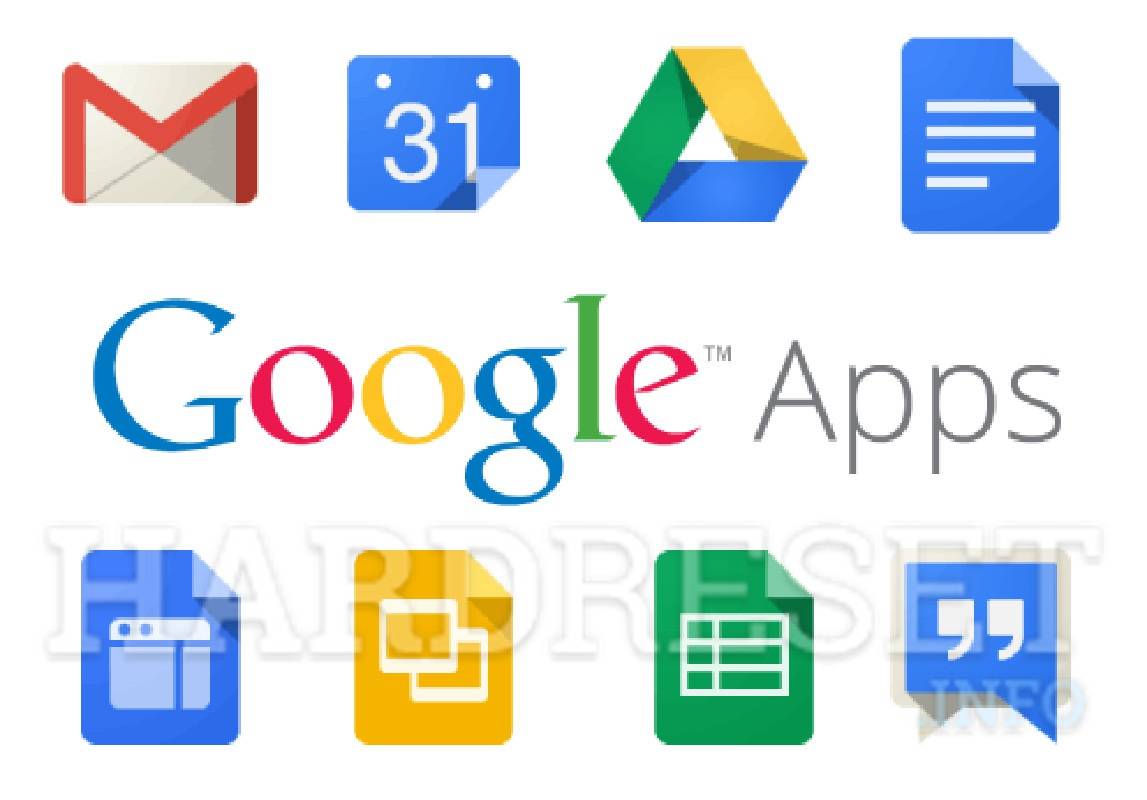
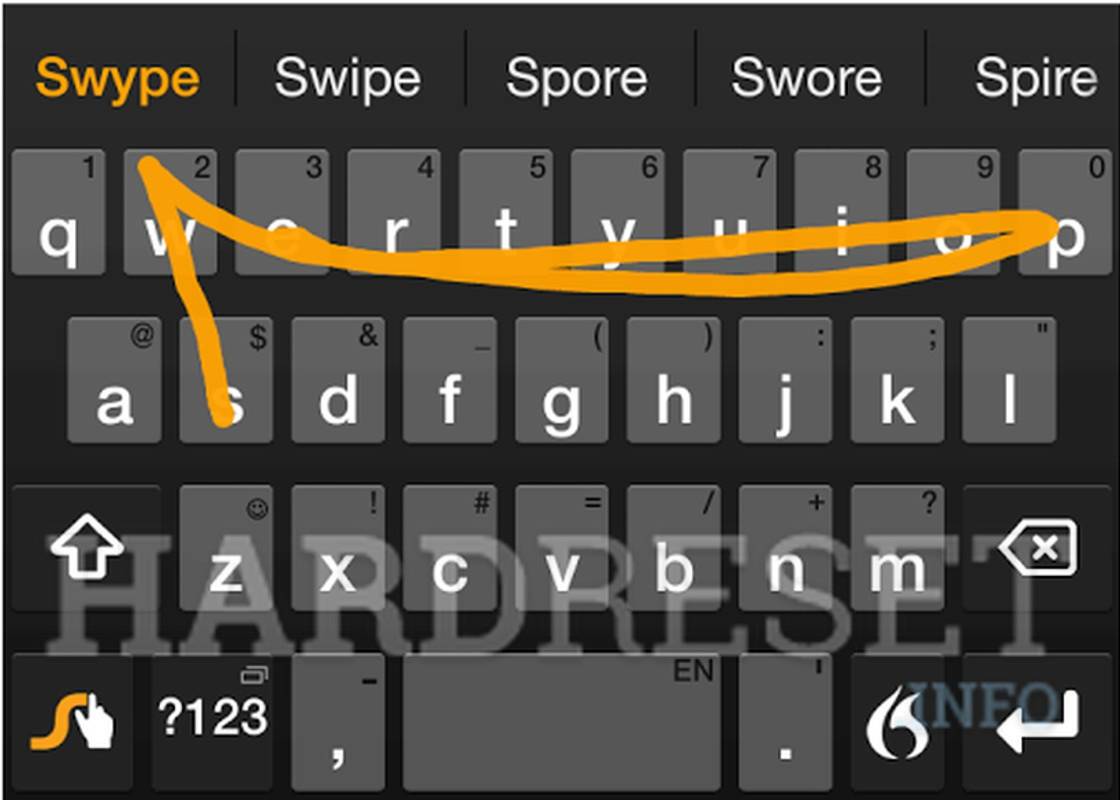
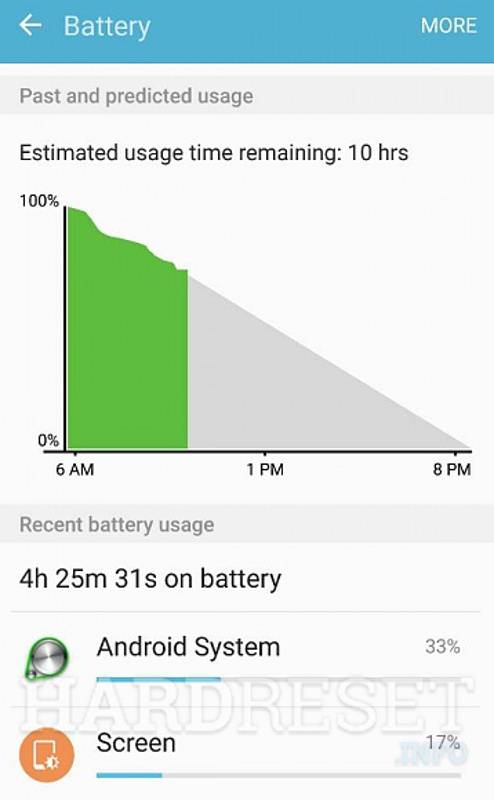


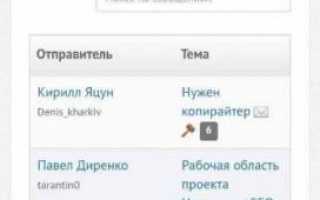

 Советы и хитрости HUAWEI Honor 8A
Советы и хитрости HUAWEI Honor 8A Смартфон с лучшей производительностью без переплаты. Обзор Honor View 20
Смартфон с лучшей производительностью без переплаты. Обзор Honor View 20 Обзор Honor 9X Premium: широкоугольник вместо NFC
Обзор Honor 9X Premium: широкоугольник вместо NFC Обзор смартфона Honor 9
Обзор смартфона Honor 9